Introducción
Encontrar el mensaje ‘la configuración del teléfono indica que la red móvil está desconectada’ en tu dispositivo puede ser bastante frustrante. Este escenario significa perder llamadas, mensajes de texto y perder acceso a internet. Esta guía comprensiva te guiará a través de las causas comunes, soluciones rápidas y consejos de solución de problemas avanzados para restaurar tu conexión de red móvil de manera eficiente.
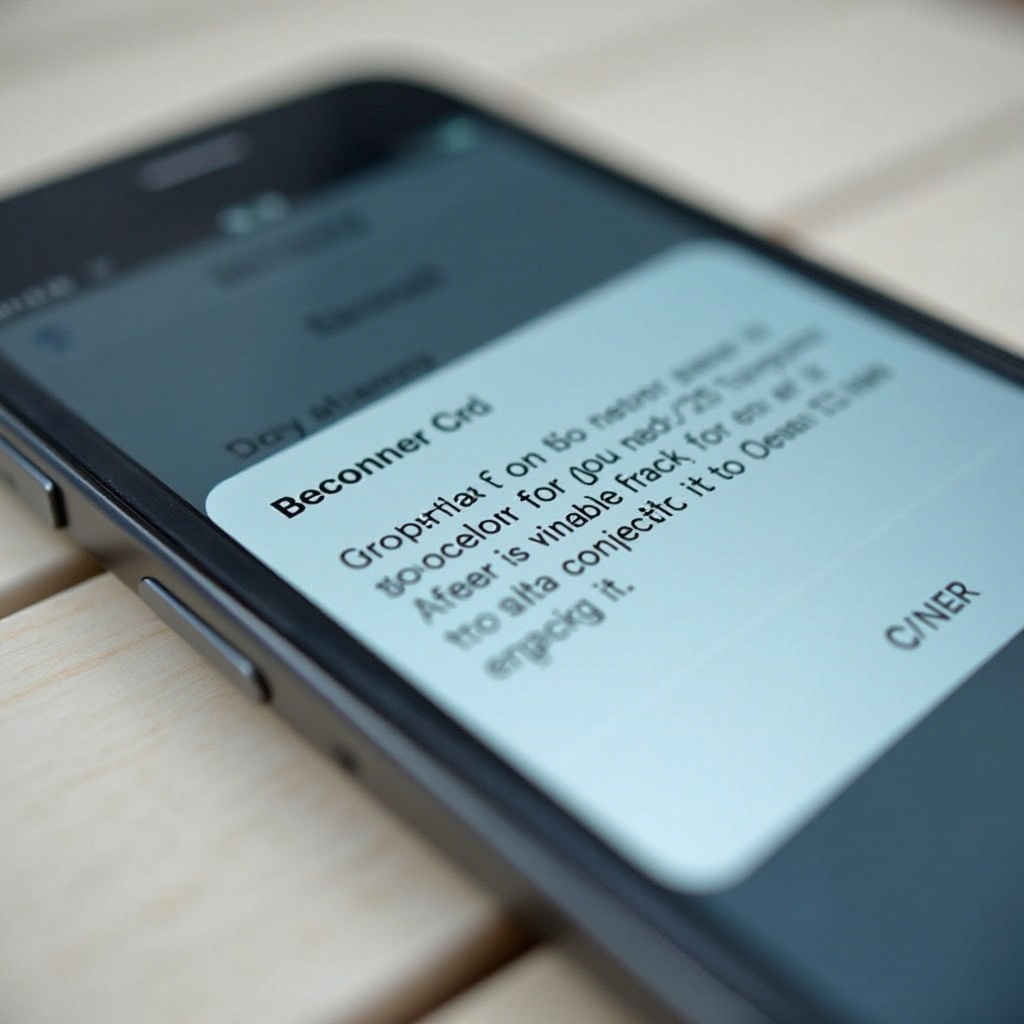
Causas Comunes de la Desconexión de la Red Móvil
Entender las razones del mensaje ‘la red móvil está desconectada’ es crucial antes de sumergirse en las soluciones. Aquí hay algunas causas comunes:
- Software Desactualizado: Los problemas de conectividad a menudo surgen en teléfonos con software desactualizado.
- Interferencia de Señal: La calidad de la señal puede degradarse debido a obstrucciones físicas como edificios, montañas o estructuras subterráneas.
- Problemas con la Tarjeta SIM: Una tarjeta SIM desalineada o dañada puede interrumpir las conexiones de la red móvil.
- Congestión de la Red: El alto uso de la red en tu área puede provocar desconexiones temporales.
- Cortes de Servicio: Los cortes o actividades de mantenimiento de tu proveedor de red pueden afectar la conectividad.
Al estar al tanto de estos problemas comunes, podemos adaptar nuestros métodos de solución de problemas de manera más efectiva.

Soluciones Rápidas para Probar Primero
Si la configuración de tu teléfono muestra ‘la red móvil está desconectada’, prueba estas soluciones simples primero:
-
Reinicia Tu Teléfono
A menudo, una reiniciación puede resolver fallos menores que causan la desconexión de la red. -
Activa y Desactiva el Modo Avión
- Activa el Modo Avión y espera unos 30 segundos.
-
Desactívalo para actualizar la conexión de red.
-
Revisa Tu Tarjeta SIM
- Asegúrate de que la tarjeta SIM esté correctamente insertada y no esté dañada.
-
Limpia la tarjeta SIM y su ranura si hay alguna acumulación de polvo.
-
Actualiza Tu Software
- Comprueba si hay actualizaciones pendientes de sistema o aplicaciones.
-
Completa estas actualizaciones para mejorar el rendimiento del teléfono y la conectividad.
-
Verifica la Configuración de Datos Móviles
- Asegúrate de que los datos móviles estén habilitados.
- Verifica cualquier límite o restricción de datos establecidos en tu dispositivo.
Estas soluciones rápidas a menudo resuelven el problema, pero para problemas persistentes, pueden ser necesarias soluciones más completas.
Ajuste de la Configuración para la Estabilidad de la Red
Para una estabilidad continua de la red, intenta ajustar estos parámetros más allá de las soluciones rápidas:
- Tipo de Red Preferido
- Ve a Configuración > Conexiones > Redes Móviles.
-
Configura el dispositivo para que seleccione automáticamente el mejor tipo de red disponible (por ejemplo, LTE/3G/2G).
-
Operador de Red
- Ve a Configuración > Conexiones > Redes Móviles > Operadores de Red.
-
Elige ‘Buscar redes’ y selecciona manualmente tu operador en lugar de depender de la selección automática.
-
Nombres de Puntos de Acceso (APNs)
- En Redes Móviles, toca en ‘Nombres de Puntos de Acceso’.
-
Asegúrate de que la configuración de APN coincida con la proporcionada por tu operador. Una configuración incorrecta puede interrumpir las conexiones de datos.
-
Restablecer Configuración de Red
- Ve a Configuración > Sistema > Opciones de restablecimiento > Restablecer Wi-Fi, móvil y Bluetooth.
-
Este proceso reconfigura tu configuración de red sin afectar los datos personales.
La configuración adecuada ayuda a mantener una conexión de red móvil estable, pero para problemas persistentes, puede ser necesario un diagnóstico avanzado.
Pasos Avanzados de Solución de Problemas
Si los ajustes básicos no resuelven el problema, considera estos pasos avanzados:
- Modo Seguro
- Reinicia tu teléfono en Modo Seguro para descartar conflictos de aplicaciones que causen la desconexión de la red.
-
Si el problema se resuelve en Modo Seguro, identifica y desinstala la aplicación problemática.
-
Revisa las Interrupciones de Red
-
Contacta a tu operador o visita su sitio web para informes de interrupciones o actualizaciones de mantenimiento.
-
Prueba de Cambio de SIM
- Prueba tu tarjeta SIM en otro teléfono. Si el problema persiste, la tarjeta SIM puede estar defectuosa.
- Alternativamente, prueba otra tarjeta SIM en tu teléfono para determinar si el problema reside en el teléfono o la SIM.
Siguiendo estos pasos avanzados, puedes diagnosticar y abordar el problema de manera eficiente.
Cuándo Buscar Ayuda Profesional
Si ninguno de los métodos anteriores restaura tu conexión de red móvil, puede ser el momento de buscar ayuda profesional. Contacta al soporte al cliente de tu proveedor de red para diagnósticos detallados. Ellos pueden identificar problemas específicos del área, recomendar sustituciones de SIM o proporcionar ajustes de aprovisionamiento.
Visitar un centro de servicio autorizado asegura que cualquier problema de hardware sea identificado y resuelto correctamente.
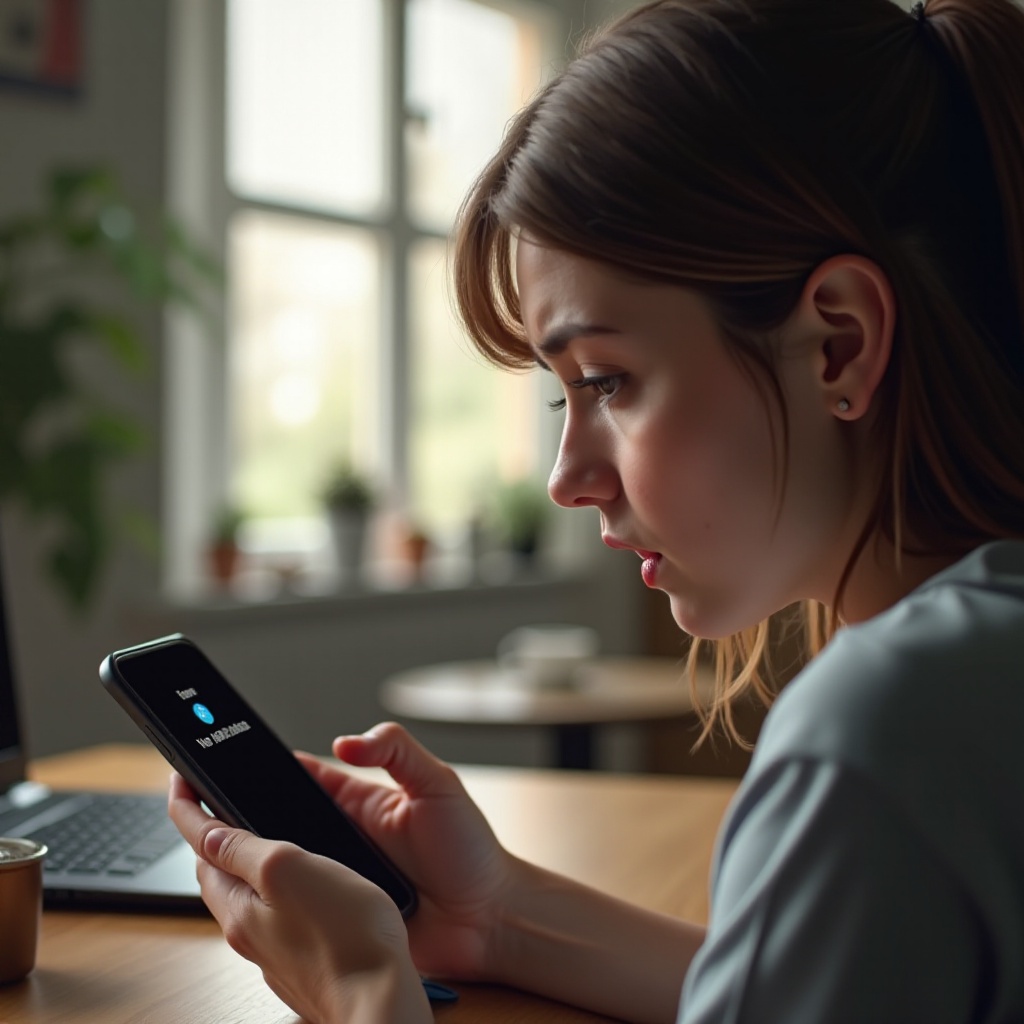
Conclusión
Cuando la configuración de tu teléfono indica ‘la red móvil está desconectada’, puede interrumpir tu vida diaria. Esta guía ayuda a abordar las causas comunes y ofrece tanto soluciones rápidas como pasos avanzados de solución de problemas. Para problemas persistentes, no dudes en buscar ayuda profesional.
Preguntas Frecuentes
¿Por qué mi teléfono dice que la red móvil está desconectada?
Tu teléfono podría mostrar ‘la red móvil está desconectada’ debido a software desactualizado, interferencia de señal, problemas con la tarjeta SIM, congestión en la red o interrupciones en el servicio.
¿Cómo puedo arreglar mi conexión de red móvil?
Comienza reiniciando tu teléfono, alternando el Modo Avión, revisando la tarjeta SIM, actualizando el software y verificando la configuración de datos móviles. Si es necesario, ajusta el tipo de red preferido, selecciona manualmente el operador de red, verifica la configuración de APN o restablece los ajustes de red. Los pasos avanzados incluyen probar en Modo Seguro, comprobar si hay interrupciones en la red y realizar una prueba de intercambio de SIM.
¿Cuándo debo contactar a mi proveedor de red o buscar ayuda profesional?
Si las soluciones rápidas y los pasos de solución de problemas avanzados no resuelven el problema, contacta a tu proveedor de red para un diagnóstico más detallado o visita un centro de servicio autorizado si hay posibles problemas relacionados con el hardware.